Как делать панорамные фото на смартфон и делиться ими на Facebook
Будущее – сегодня. Хотя стандартная (и пленочная) фотография не умерла, 360-градусные фотографии, панорамы и виртуальная реальность становятся обычным явлением в нашей жизни. Скорее всего, вы видели, как некоторые из ваших друзей публикуют интерактивную панораму или фотосферу на Facebook, и если вы используете Google Street View, эта функция появляется все чаще и чаще. Если вам интересно, как сделать панорамный снимок с помощью смартфона и как опубликовать его в Facebook, вы попали в нужное место.
Перейти в раздел:
В качестве основы для начинающих – я решил включить в эту статью и панорамы, и фотографии в формате 360 градусов. В то время как панорама – это длинный панорамный снимок, 360-градусная фотография состоит из нескольких фотографий, которые сшиваются вместе, чтобы создать впечатление фотографии на 360 градусов. Facebook не делает различий между ними, и часто к ним относятся как к одному и тому же. Я не разделяю это мнение как технически, это два разных фоторежима, и часто для их создания требуются два разных приложения.
Как делать панорамные фото на Android-смартфон
На самом деле делать панорамные снимки с помощью смартфона Android очень просто. Если у вас есть Nexus или Google Pixel, стандартная камера Android уже включает в себя функции для панорамы и фотосферы / объемного снимка. Многие телефоны Samsung также имели функцию «фотосфера», но по какой-то причине она была удалена. Вы можете легко вернуть его на новые устройства Samsung, зайдя в Камера > Режимы камеры (проведите пальцем слева направо)> Скачать > А потом можно скачать объемный снимок.
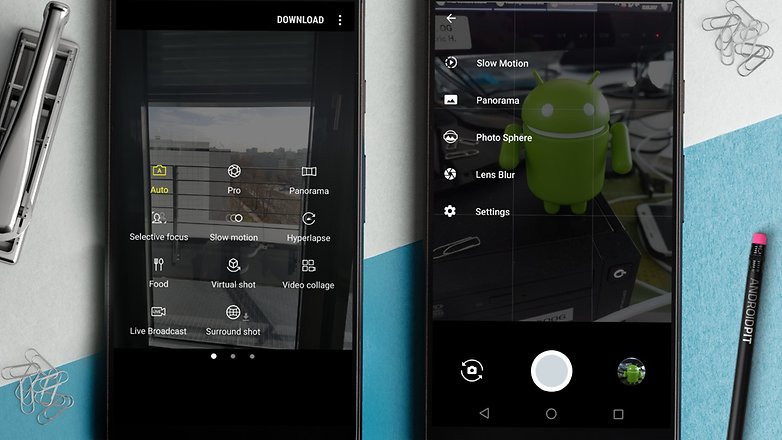
Встроенные режимы камеры на Samsung Galaxy S7 и Nexus 5x. / © NextPit
Большинству других смартфонов Android потребуется отдельное приложение для съемки панорамных снимков. Магазин Google Play предлагает множество приложений, которые заявляют, что делают лучшие панорамные фотографии, но, на мой взгляд, наиболее практичным, чистым и бесплатным для спама и добавлением спама является Street View от Google (сюрприз). В конечном счете, это всего лишь вопрос предпочтений, поскольку все они работают одинаково.
Google Street View

Выберите интересное место, которое вы хотите запечатлеть на 360-градусной фотографии, и откройте приложение “Просмотр улиц” (или любое другое приложение для панорамных снимков по вашему выбору). Переместите свой смартфон и проведите кругом над оранжевыми точками, пока изображение не будет снято. Сделайте это примерно 20 раз, пока все ваше окружение не будет сфотографировано. В просмотре улиц вам нужно будет подтвердить, что вы закончили, тогда как некоторые другие приложения автоматически начнут сшивать изображения. И это все, что вам нужно – теперь вы знаете, как делать панорамные снимки на свой смартфон.
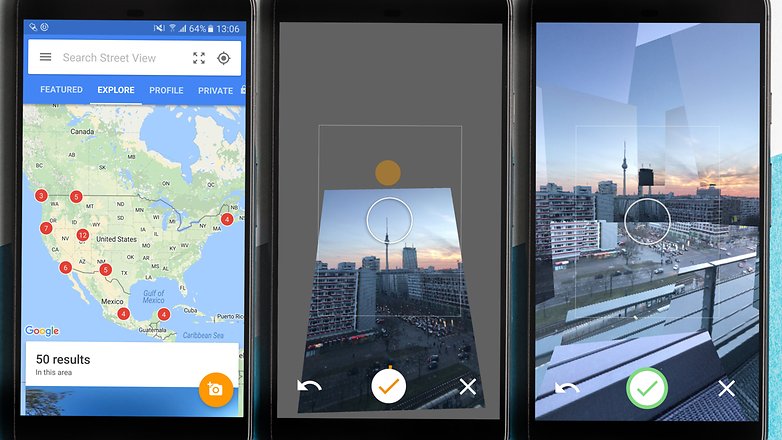
Как сделать панорамный снимок с помощью Google Street View / © NextPit
Как делать панорамные фото на iPhone
Хотя у iPhone есть такой же длинный список режимов камеры, у них нет встроенного режима 360 фото. Чтобы делать панорамные фотографии, вам нужно будет загрузить стороннее приложение в магазине приложений. Моя личная рекомендация такая же, как и для Android. Для iOS существует множество приложений, но я по-прежнему считаю Street View лучшим. Съемка 360-градусных фотографий на iPhone практически такая же, как и на Android, поскольку интерфейс и функциональность точно такие же. Найдите окрестности, которые вы хотите сфотографировать, выровняйте круг в оранжевом квадрате и повторяйте процесс, пока оранжевые круги не исчезнут.
Небольшой совет, который работает как для iOS, так и для Android: если вы используете Просмотр улиц для съемки панорамных снимков, обратите внимание на галочку внизу. Если он по-прежнему оранжевый, вы пропустили одно место и ваша фотография 360 еще не закончена. Он станет зеленым, когда вы сделаете все необходимые фотографии.
Панорамные фото
Не все режимы панорамы одинаковы. Хотя пользователи iPhone действительно не смогут сравнивать различия между моделями (потому что их нет), режимы панорамы сильно различаются между смартфонами Android. Вы можете не понять, пока не переключите или не опробуете другой смартфон Android, но фактическая длина панорамной фотографии может сильно различаться между различными OEM-производителями. Вот пример пакета, снятого на Samsung Galaxy S7, iPhone 7 Plus, Google Pixel, LG G4 и Moto X Style. Устройства были выбраны не из-за их физического качества камеры, а потому, что они являются репрезентативными для режима камеры своего бренда (в противном случае это было бы довольно несправедливое сравнение).
Samsung Galaxy S7

Полная панорама на 360 градусов, сделанная на Samsung Galaxy S7. / © NextPit
Google Pixel
![]()
Еще одна панорама на 360 градусов, сделанная с помощью Google Pixel. / © NextPit
iPhone 7 Plus

Широкая панорама у iPhone 7 Plus, но не такая широкая, как у Pixel и S7. / © NextPit
LG G4

Приемлемая ширина для панорамы, сделанной на LG G4, но заметно короче. / © NextPit
Moto X Pure

Я бы не стал называть это фото панорамой, сделанной на Moto X Pure. / © NextPit
Как видите, Samsung и Pixel гораздо более щедры на количество пейзажей, которые они позволяют вам снимать, в то время как Motorola выглядит довольно скупой. Я склонен переключаться между несколькими панорамными приложениями как на Android, так и на iPhone, и мои текущие фавориты – DMD Panorama (бесплатно на Android и 1,99 доллара США на iOS) и Cardboard Camera от Google. Если вы прямо спросите меня, какой из них я бы порекомендовал, я бы, вероятно, выбрал Cardboard Camera. Это супер просто и без суеты. Делает панораму и все. Конечно, вы также можете использовать приложение для просмотра панорам в Google Cardboard или любой другой гарнитуре виртуальной реальности, но я рассматриваю это как дополнительный бонус.
И просто чтобы увидеть, какие преимущества дает использование приложения для панорамы по сравнению со встроенным режимом панорамы – вот сравнительная фотография: одна сделана с помощью стандартного приложения камеры Moto X Pure, а другая – с помощью Cardboard Camera. Это имеет огромное значение.

Панорама, снятая в стандартном режиме панорамы на Moto X Pure. / © NextPit

Панорама, снятая с помощью приложения Cardboard Camera на Moto X Pure. / © NextPit
Картонная камера

Как загрузить 360 фото и панорамы в Facebook
Однако есть еще одно очень важное отличие – оно определенно повлияет на то, как вы можете поделиться своей панорамой или 360-градусным фото. Некоторые телефоны Android сохраняют панорамы и панорамные фотографии иначе, чем телефоны iPhone, Nexus, Pixel и Samsung Galaxy. Последние сохраняют панорамные фотографии с метаданными XMP по умолчанию, и именно метаданные XMP позволяют людям взаимодействовать с вашими панорамными фотографиями и панорамами в Facebook и других приложениях / сайтах. Если, например, у вас есть стиль Moto X, камера не будет сохранять метаданные XMP для фотографии. Если вы попытаетесь загрузить эту панораму на Facebook в надежде получить крутой VR-эффект, этого не произойдет. Facebook будет относиться к ней как к любой другой нормальной скучной фотографии.
Теперь, если вы сделаете панораму или 360-градусное фото на Samsung Galaxy S6, вы внезапно получите целый ряд различных вариантов. Когда вы решите поделиться фотографией на Facebook, вы заметите, что у некоторых из них в правом нижнем углу будет глобус. Это означает, что эта фотография будет опубликована в формате 360 °, а это значит, что ваши друзья смогут с ней взаимодействовать. Все, что вам нужно сделать, это выбрать фотографию, которой вы хотите поделиться, выбрать позицию, из которой вы хотите загрузить изображение, и нажать на публикацию.
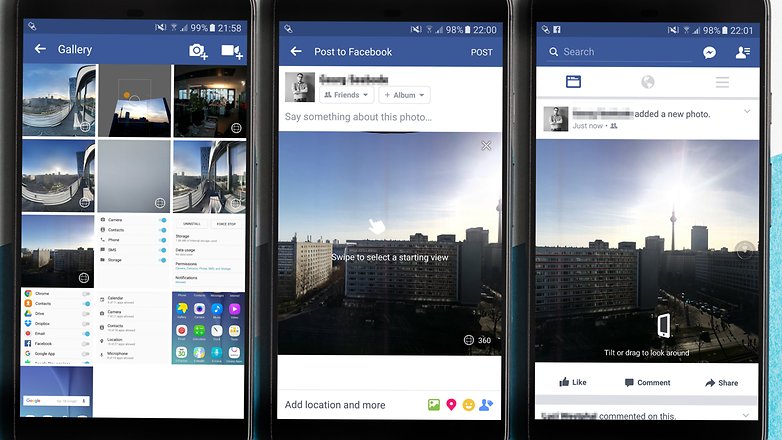
Публиковать панорамные фотографии и панорамы в Facebook очень просто. / © NextPit
Так как же загрузить 360-градусное фото в Facebook, если у вас нет iPhone или одного из немногих привилегированных телефонов Android? Ваш телефон должен работать под управлением Android 4.4 Kitkat или новее, и вам потребуется установить последнюю версию приложения Facebook (это версия 80, если вам интересно). Facebook не предлагает список совместимых устройств Android, так что это метод проб и ошибок. Facebook рекомендует приложение Google Street View и Cardboard Camera для съемки панорамных и панорамных фотографий, но когда я тестировал их на Moto X Pure, Facebook отказался загружать какие-либо изображения, сделанные с помощью приложений, в виде панорамных фотографий. Я снова протестировал его с LG G4, и он работал. Единственное решение здесь, кажется, – загрузить соответствующие приложения и попробовать их.


